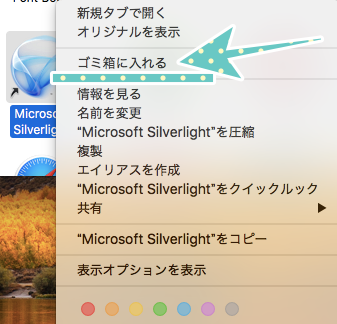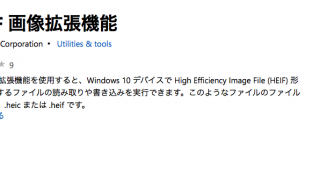Launchpadでソフトを削除するとき、
基本はソフトをクリックで長押しすれば×マークが出て
削除することができるが
長押ししてもソフトが揺れはするが
×マークが出てこないソフトがあります
そのソフトの消し方を教えます
そもそもなぜLaunchpadで消せないのか?
App StoreからインストールしたソフトはLaunchpad内で消せますが、
WEBやDVD、メディアから入手したソフトは消すことができないのです。
なのでWEB等々から入手したアプリケーションを削除するときは別の方法で行わなければなりません。
Launchpadから削除の仕方
1. Finderを開く

Finderを開いてください
2. 左側にあるアプリケーションの項目をクリック
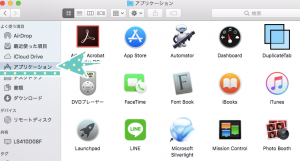
Launchpad内のソフトはFinderのアプリケーションに表示されているので
Finderを開いたらアプリケーションの項目をクリックしてください
本当に良いモバイルバッテリーをあなたは知らない
本当に良いモバイルバッテリーは家電量販店に置かれません。
なぜか、それだけ多く売れるのを防ぐためです。
じゃあ本当にコスパの良いモバイルバッテリーって?
すぐに売り切れるので期間限定でコスパ最強のモバイルバッテリーを教えます。
あわせて読みたい

「最強」のモバイルバッテリーと選ぶポイントを教えちゃいますスマートフォン・タブレットが常にある現代
だが、電源のつかないスマホはただの重り
しかし私が紹介するモバイルバッテリーを持て...
3. 消したいアプリを副クリックしてゴミ箱に入れる
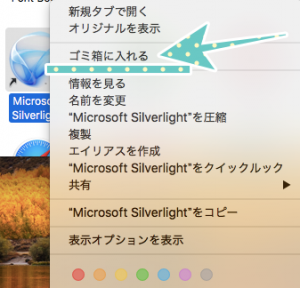
消したいソフトをまずは一度クリックして選択してください
選択できたら副クリックを行ってくださいするとメニューが表示されます
副クリック?というあなたはこちらのページ冒頭に詳しく書いてあります
副クリックを行うとメニューが表示され「ゴミ箱に入れる」項目が
出てくるのでそれをクリックするとアプリケーションが削除されます
これで操作完了です
まとめ
Launchpadで消せないソフトの削除方法がわかりましたでしょうか?
もしLaunchpadから削除できない、わからないというあなたは
私に言ってください!このLaunchpad問題、解決します!!